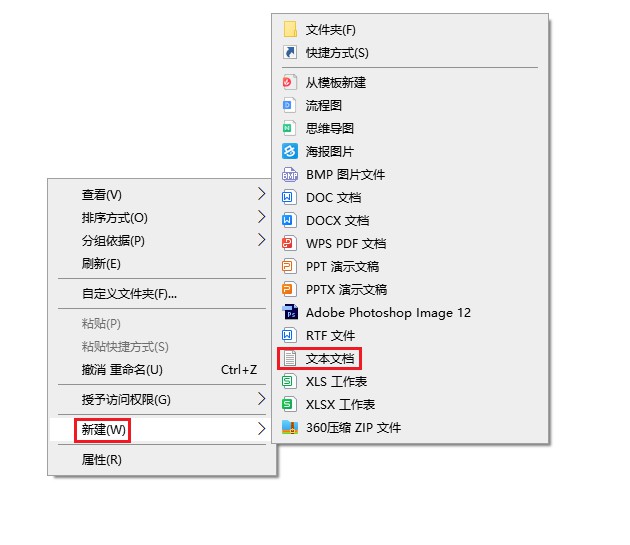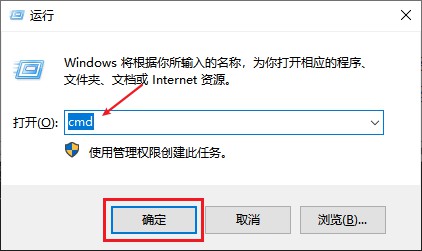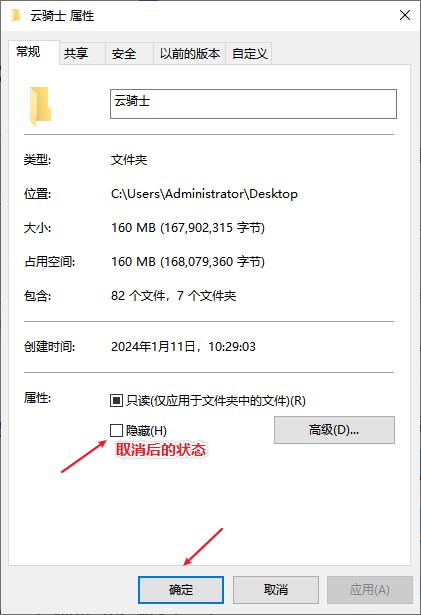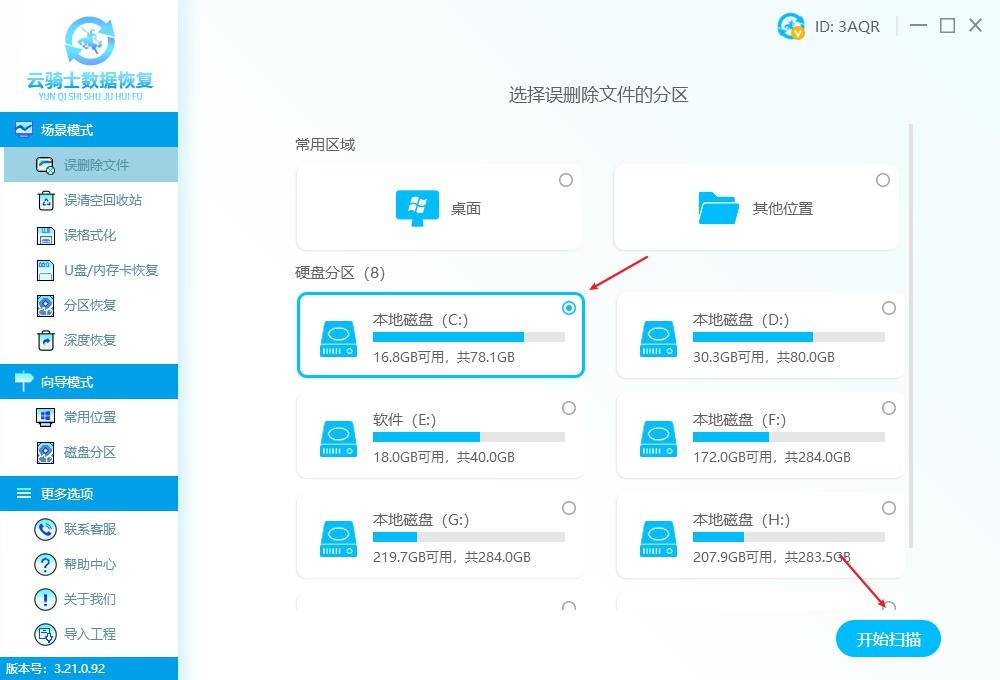| 文件夹隐藏了怎么找出来?如何取消文件夹隐藏属性 | 您所在的位置:网站首页 › 电脑隐藏文件如何找回 › 文件夹隐藏了怎么找出来?如何取消文件夹隐藏属性 |
文件夹隐藏了怎么找出来?如何取消文件夹隐藏属性
|
在我们的日常工作中,经常会遇到文件夹被隐藏的情况,这可能会让我们在寻找需要的文件时感到困惑。那么,如何找回这些隐藏的文件夹呢?本文将为你提供一些实用的方法,帮助你解决这个问题。
图片来源于网络,如有侵权请告知 一、了解文件夹隐藏的原因在解决隐藏文件夹的问题之前,我们需要了解文件夹为什么会隐藏。一般来说,文件夹隐藏的原因有以下几种: 用户误操作:在设置文件夹属性时,可能不小心将文件夹设置为隐藏状态。 病毒或恶意软件干扰:一些病毒或恶意软件会将文件夹设置为隐藏状态,以保护自己的恶意程序不被发现。 系统故障:在某些情况下,由于系统故障或错误,文件夹可能会被隐藏。 二、找回隐藏文件夹的方法文件夹隐藏了怎么找出来?怎么把隐藏的文件夹恢复可见?不妨尝试下面三种方法: 1、使用文件资源管理器- 打开文件资源管理器(快捷键Win + E)。 - 点击界面上方的“查看”选项。 - 将“隐藏的项目”勾选上以显示隐藏的文件夹。
2、使用.bat批处理文件 - 在要显示隐藏文件夹的目录下,创建一个新的文本文档。
- 在文档中输入以下代码:attrib -h -r -s /s /d,这将清除文件夹的所有隐藏属性。
- 保存并关闭文本文档后,选中刚刚的“新建文本文档.txt“并重命名为“取消隐藏.bat”。
若看不到.txt和.bat这些后缀,需先显示文件后缀名。 - 双击运行“取消隐藏.bat”批处理文件,文件夹应该就会显示出来。 3、使用命令提示符- 按下“Win+R”键,在打开的运行窗口中输入“cmd”,然后点击“确定”按钮或按下“Enter”键。
- 在命令提示符中,使用“cd”命令来导航到您要显示隐藏文件夹的目录。例如,如果隐藏文件夹位于“C:\”目录下,您可以输入“cd C:\”来导航到该目录。
- 然后再输入“dir /ah”命令并按下回车键,这将显示当前目录下所有的隐藏的文件和文件夹。 三、如何取消文件夹隐藏属性通过上述方法显示出隐藏文件夹后,我们会发现它比正常的文件夹图标颜色会更浅,有种透明状态,这时我们可以尝试修改文件夹的属性来恢复正常显示。 - 右键单击需修改属性的文件夹,选择“属性”。
- 然后在常规选项卡中取消选中“隐藏”复选框,最后点击“确定”即可。
四、文件夹找不到了怎么办 文件夹找不到了怎么办?如果以上方法都无法找回隐藏的文件夹,在未备份数据的情况下,我们可以尝试使用第三方软件进行恢复。市面上有很多数据恢复软件可以帮助我们找回丢失的文件夹,但是任何软件都无法保证百分百恢复,因此,我们可以先使用支持免费扫描和预览的软件,如云骑士数据恢复软件进行预判。 演示机型:技嘉 H310M HD22.0 系统版本:Windows 10 专业版 软件版本:云骑士数据恢复软件 3.21.0.92 - 免费下载,请注意在下载安装时避免将软件安装在丢失文件夹所在的磁盘。 - 根据提示安装软件并启动,根据需要选择恢复模式,这里以“误删除文件”选项以开始使用。
- 选择恢复模式以后,选择丢失文件夹所在磁盘,例如C盘,选择好以后点击“开始扫描”按钮。
- 完成扫描后,可以通过文件类型、文件名称以及文件路径等方式进行精确定位并预览文件夹中的数据。
- 最后选择需要的文件夹(文件),点击“立即恢复”,将它们保存到其他磁盘,就可以查看已经恢复出来的文件夹数据了。
温馨提示:为了提高数据恢复的成功率,请避免在文件夹所在的磁盘上写入新的数据。 结尾:通过本文的介绍,相信你已经了解了如何找回隐藏的文件夹。在实际操作中,请根据具体情况选择适合的方法进行操作。同时,为了防止类似问题的再次发生,建议定期备份重要数据并对电脑进行安全检查,以保护个人隐私和数据安全。 往期推荐:u盘不小心分区了数据还能恢复吗?分享实用恢复方法 tf卡被格式化怎么恢复里面的数据?恢复指南在此 |
【本文地址】